Como ativar o recurso de arquivo automático no Outlook
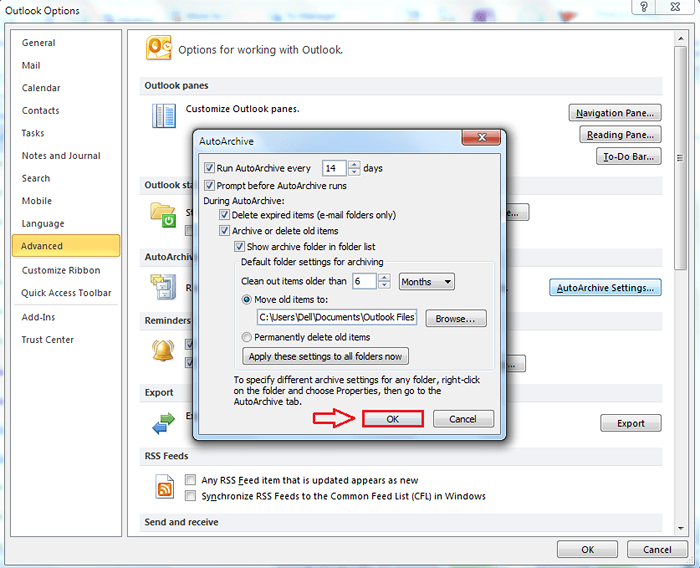
- 4391
- 1141
- Mrs. Christopher Okuneva
Como ativar o recurso de arquivo automático no Microsoft Windows Outlook: - Seja e -mails, sejam contatos, sejam notas; Se itens antigos continuassem se acumulando, nunca seria algo agradável de lidar. Você sempre pode optar por arquivar um item do menu de arquivo em seu Microsoft Outlook. Mas clicar no botão Archive para cada e -mail ou nota em sua lista de Outlook seria uma tarefa para realizar. Existe um recurso de arco automático disponível em Microsoft Outlook isso pode ser útil. Os itens de arco automático serão salvos no seguinte caminho em seu sistema.
C: \ Usuários \ Nome de usuário \ Documents \ Outlook Files \ Archive.PST
Esses itens serão salvos em .PST formatar. Arquivar itens antigos podem reduzir o tamanho da sua caixa de correio também. Continue lendo, para aprender a fazer o máximo de Microsoft Outlook, permitindo esse recurso simples, mas poderoso.
Leia também: Como exportar e importar regras no Outlook 16
PASSO 1
- Lançar Microsoft Outlook clicando duas vezes no ícone ou pesquisando -o usando a caixa de pesquisa Cortana. Depois de terminar, Microsoft Outlook será lançado como mostrado na captura de tela abaixo.
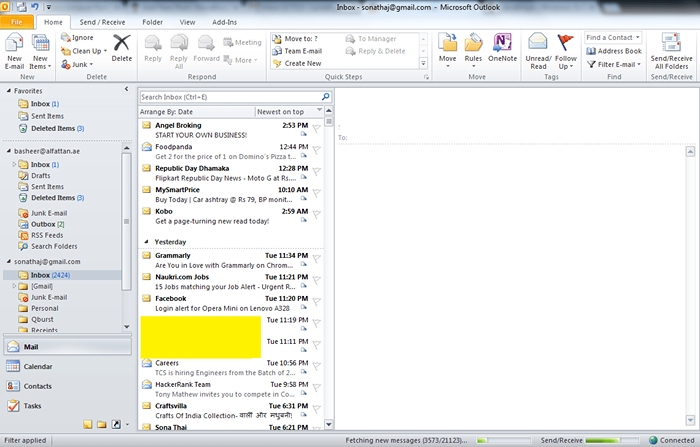
PASSO 2
- Clique no Arquivo opção da lista de menus. Agora, no painel da janela esquerda, encontre e clique em Opções como mostrado.
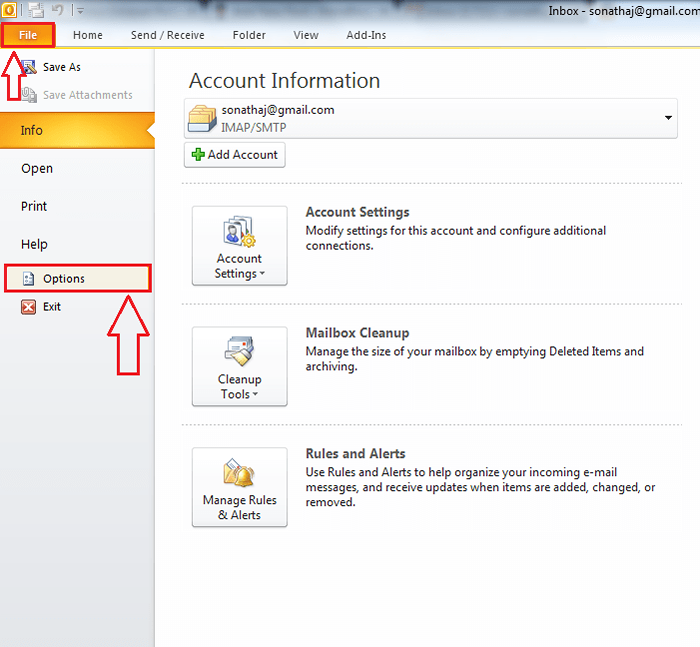
ETAPA 3
- Uma nova janela para Opções do Outlook abre. Clique na opção que diz Avançado.
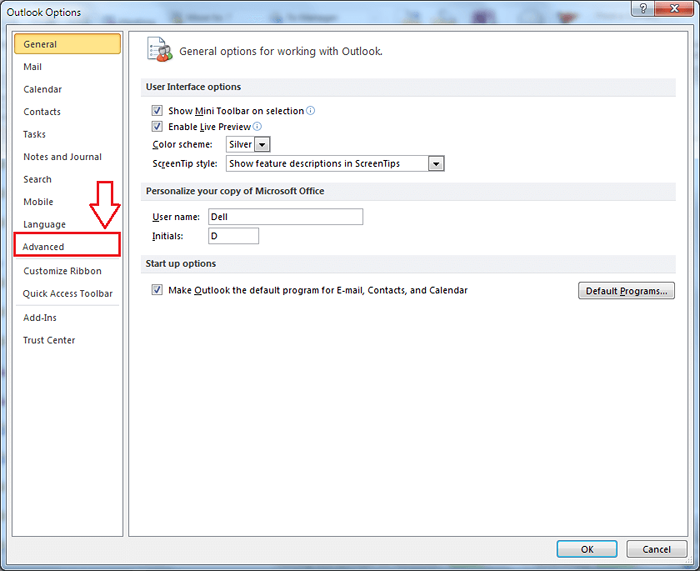
PASSO 4
- Agora, no painel da janela direita, procure uma seção chamada Autoarquivo. Haverá um botão correspondente à seção autoarquiva que é rotulada como Configurações autoarquivas.
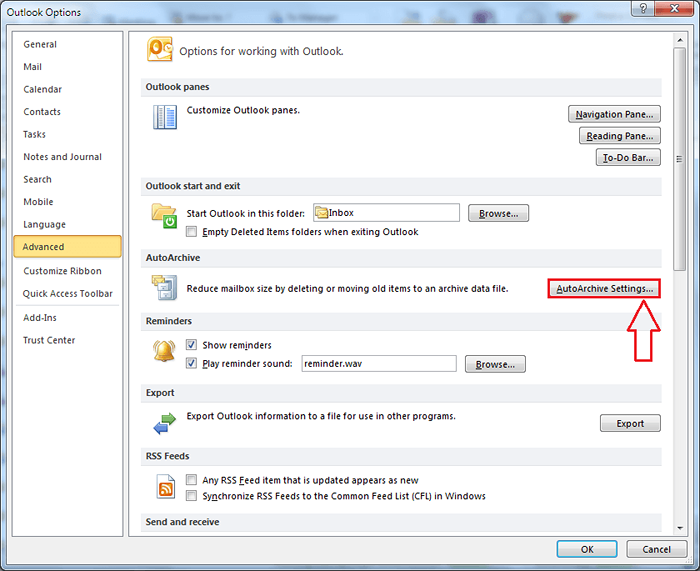
Etapa 5
- Clicando no Configurações de autoarquinas O botão abre uma nova janela onde você pode definir seu Autoarquivo preferências. Mas para isso, você deve verificar a caixa de seleção correspondente a Execute autoarquivo a cada ... dias.
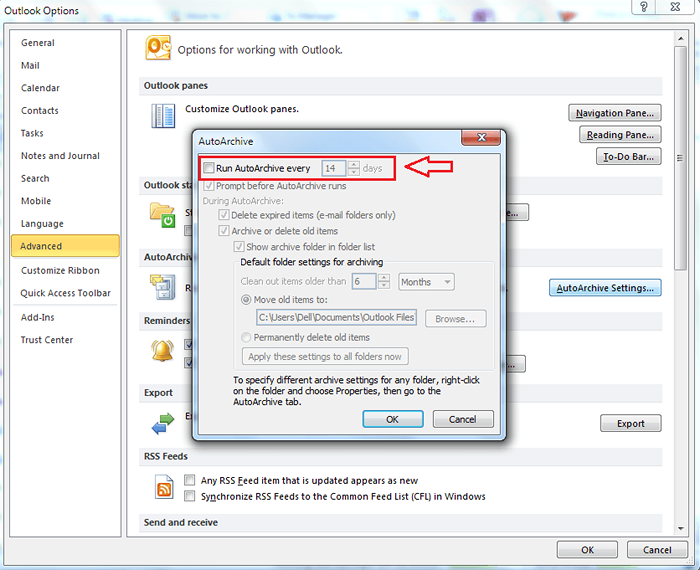
Etapa 6
- Uma vez que a caixa de seleção correspondente a Execute autoarquivo a cada ... dias é verificado, muitas opções serão disponibilizadas para você para atender às suas necessidades. Se você deseja que uma caixa de diálogo pronta seja mostrada antes de executar um Autoarquivo, você pode verificar a caixa de seleção correspondente a Rápido antes das corridas de autoorachos. Existem várias outras opções como Exclusão de itens expirados, Arquive ou excluir itens expirados etc. Você também pode definir o caminho para um local diferente para armazenar seus itens antigos. Depois de terminar a definição das preferências, clique em OK botão na parte inferior da janela.
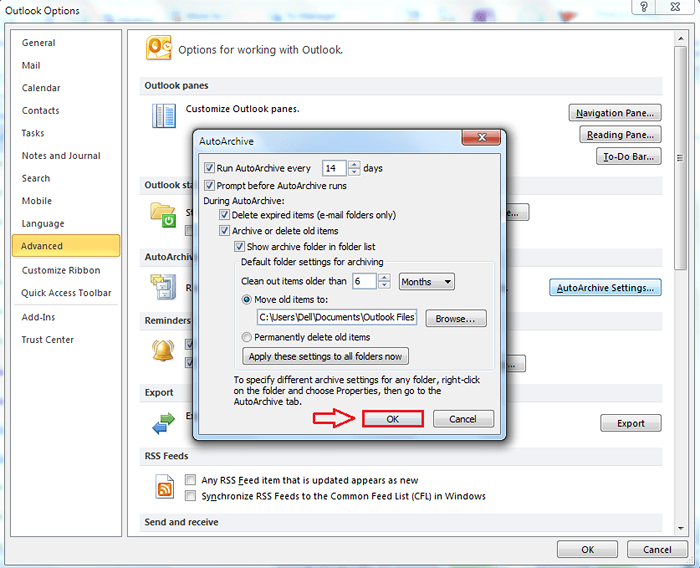
É isso. Agora você pode facilmente esclarecer o seu Microsoft Outlook sem nenhum esforço, além do investimento inicial de um tempo. Experimente este truque hoje. Espero que você tenha achado o artigo útil.
- « Como mover aplicativos para outro local Windows 10
- Fixo! Erro na abertura do aplicativo Windows 10 Fotos »

